Bật đồng bộ hóa hình nền trên Windows 10 cho phép bạn quản lý và đổi mới nhiều hình nền thú vị hơn giữa các tài khoản trên Windows 10, tránh cảm giác nhàm chán khi sở hữu chung nhiều thiết bị có chung một hình nền, chủ đề.
Nếu đã trở nên khó chịu với những hình nền được đồng bộ hóa giữa nhiều thiết bị sử dụng chung tài khoản, bạn chỉ việc tắt tính năng đồng bộ hóa hình nền trên Windows 10. Tuy nhiên giữa rất nhiều thay đổi mới mẻ sau khi cài Windows 10, người dùng thường rất khó tìm hiểu chi tiết cách bật đồng bộ hóa hình nền trên Windows 10.

Chính vì vậy, bài viết này Taimienphi.vn xin chia sẻ tới bạn đọc chi tiết cách bật đồng bộ hóa hình nền trên Windows 10 chỉ thông qua thiết lập hệ thống.
Bật đồng bộ hóa hình nền trên Windows 10
Bước 1: Truy cập Start Menu bằng cách click chọn biểu tượng Settings trên Windows 10. Bạn cũng có thể nhấn phím Windows hoặc sử dụng tổ hợp phím tắt Windows + I để mở nhanh Settings trên Windows 10.
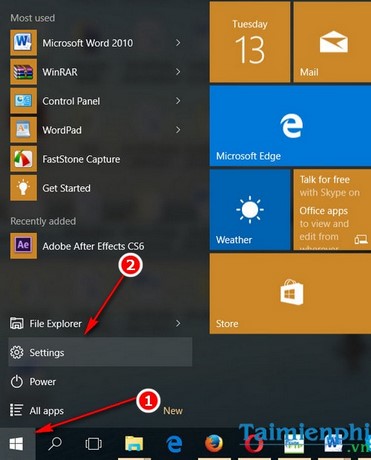
Bước 2: Tại màn hình chính của Settings, bạn click chọn Accounts.

Bước 3: Click chọn Sync your settings.

Bước 4: Kéo xuống dưới phần cài đặt settings cá nhân, tắt nhãn Theme để chặn, bật đồng bộ hóa hình nền trên Windows 10 giữa các thiết bị chạy Windows 10 khác nhau.

Thực tế hình nền hiển thị trên Windows 10 chỉ là một cách để cá nhân hóa giao diện nhưng người dùng hoàn toàn có thể đổi hình nền máy tính tùy theo ý muốn, tránh cảm giác nhàm chán do sử dụng chung một hình nền cho nhiều thiết bị khác nhau. Một trong những lựa chọn được đông đảo bạn đọc yêu thích đó là bộ hình nền desktop Full HD, với bộ hình nền này bạn hoàn toàn có thể tạo phong cách riêng, đẹp mắt và độc đáo hơn.
https://thuthuat.taimienphi.vn/tat-dong-bo-hoa-hinh-nen-tren-windows-10-8999n.aspx
Trên Windows 10, việc đổi hình nền máy tính cũng góp phần cải thiện giao diện, tạo sự gọn gàng nhất có thể khi làm việc, học tập hay giải trí.